- თუ თქვენი Microsoft Remote Desktop განაგრძობს გათიშვას Mac– ზე, გადახედეთ ამ სტატიაში მოცემულ რამდენიმე მარტივ მეთოდსშეცდომის კოდი: 0x607.
- თქვენ უნდა გაითვალისწინოთ თქვენი კომპიუტერის კონფიგურაციის რეგულირება, ამ სამწუხარო საკითხის სამუდამოდ გამოსასწორებლად.
- Mac Remote Desktop Client- ის უახლესი ვერსიის ინსტალაცია კიდევ ერთია გამოსავალი მნიშვნელოვანი პრობლემის გადაჭრის შანსებით.
- თქვენი Microsoft Remote Desktop– ის გათიშვის შესაჩერებლად, ასევე რეკომენდებულია სპეციალური ინსტრუმენტის მხარდაჭერა.

ბევრი შეცდომა და საკითხი გამოწვეულია გადატვირთული სისტემით. გაასუფთავებს და ოპტიმიზირებს თქვენს სისტემას. ჩამოტვირთეთ ახლავე და გააუმჯობესეთ თქვენი Mac OS მხოლოდ სამი მარტივი ნაბიჯით:
- ჩამოტვირთეთ და დააინსტალირეთ სარეცხი მანქანა X9.
- დაელოდეთ მას, რომ დაიწყოს ავტომატური სკანირება Mac OS– ის პრობლემების მოსაძებნად.
- დააჭირეთ სუფთა თავი დაეღწია ყველა შესაძლო უბედურებას.
- სარეცხი მანქანა X9 გადმოწერილია ავტორი: 0 მკითხველი ამ თვეში.
უმეტესობა სახლიდან ვმუშაობთ. ამრიგად, შენარჩუნება
დისტანციური სამუშაო მაგიდა ოპტიმალურ პირობებში წარმოადგენს აუცილებელს.ამასთან, ზოგიერთმა მომხმარებელმა განაცხადა, რომ მათი Microsoft Remote Desktop ჩართულია მაკი განაგრძობს გათიშვას. ყველაზე ხშირად, ისინი აღწერს შემდეგ შეცდომას:
თქვენი სესია დასრულდა შეცდომის გამო. თუ ეს ასე ხდება, დახმარებისთვის დაუკავშირდით თქვენი ქსელის ადმინისტრატორს. შეცდომის კოდი: 0x607
ეს სახელმძღვანელო გაჩვენებთ ყველაზე მაღალრეიტინგულ რამდენიმე მეთოდს, რომლებიც უნდა სცადოთ თქვენი Microsoft Remote Desktop მაკ – ზე გამოსწორების მიზნით.
როგორ შემიძლია დავაფიქსირო დისტანციური სამუშაო დაფის გათიშვა Mac- ზე?
1. გამოიყენეთ სისტემის მარიონეტული კონფიგურაცია
- Წადი Microsoft- ის დისტანციური სამუშაო მაგიდა.
- აირჩიეთ პრეფერენციები.
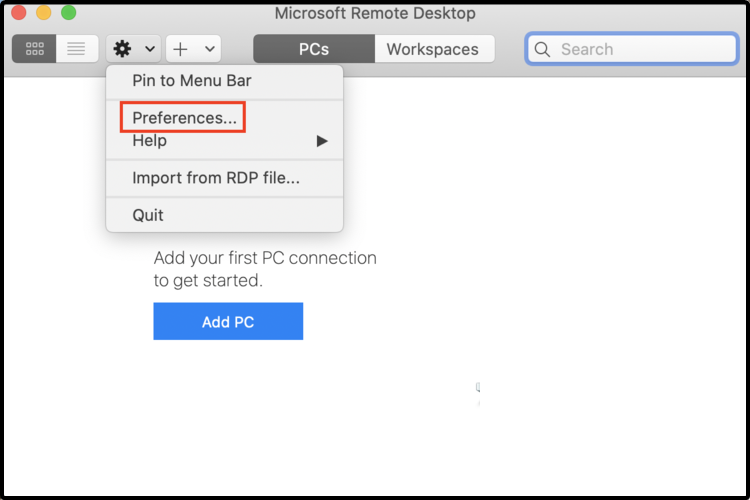
- დააჭირეთ ღილაკს გენერალი ჩანართი
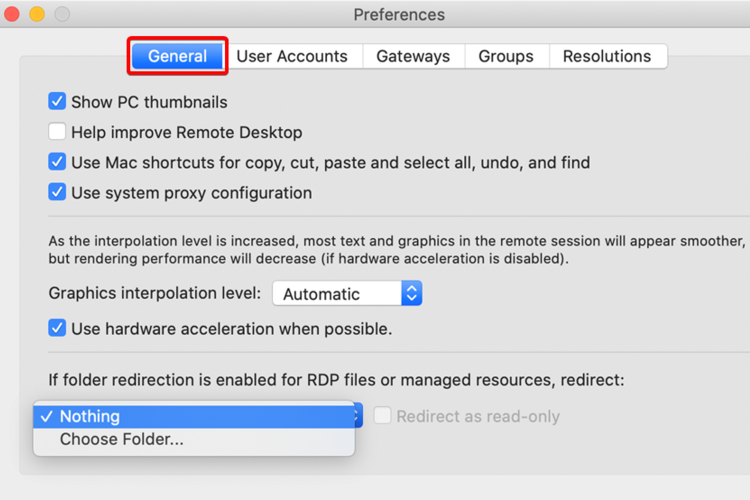
- მონიშვნის მოხსნა გამოიყენეთ სისტემის მარიონეტული კონფიგურაციები და გამოიყენეთ ტექნიკის აჩქარება, როდესაც ეს შესაძლებელია.
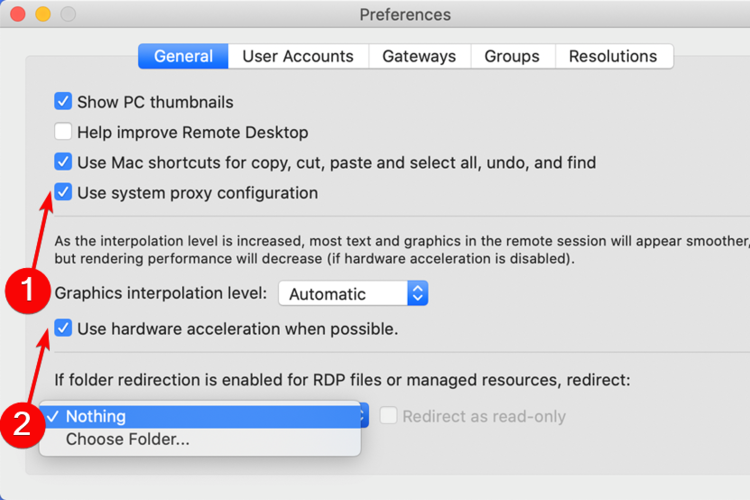
2. დააინსტალირეთ Mac Remote Desktop Client- ის უახლესი ვერსია
- გადადით Mac App Store- ში.
- ძიება Microsoft- ის დისტანციური სამუშაო მაგიდა.
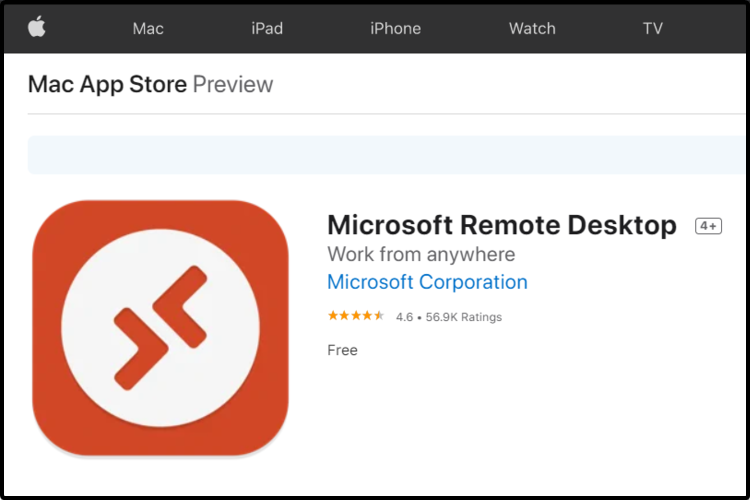
- გადმოწერე
- მისი ინსტალაციისთვის მიყევით ეკრანზე გადადგმულ ნაბიჯებს.
3. გამოიყენეთ უფრო საიმედო დისტანციური სამუშაო პროგრამა
Microsoft– ის დისტანციური სამუშაო მაგიდის გათიშვის ალბათ ერთ – ერთი ყველაზე ეფექტური მეთოდი Mac– ზე არის სხვა დისტანციური სამუშაო პროგრამის გამოყენება.
მძლავრი პროგრამული უზრუნველყოფის ქონის მნიშვნელობა, რომელიც უზრუნველყოფს საოცარ დამუშავებას სიჩქარეები დისტანციურად მუშაობისას სავალდებულოა.
საბედნიეროდ, ჩვენ გვაქვს საუკეთესო ვარიანტი, რომელიც, რა თქმა უნდა, დაგეხმარებათ ჩვენი პრობლემების მოსაცილებლად. თქვენი საერთო პროდუქტიულობის გასაუმჯობესებლად, ჩვენ გირჩევთ ქვემოთ მოცემულ აპს.
მისი დახმარებით, თქვენი ონლაინ თანამშრომლობა დაამტკიცებს ყველაზე მაღალ ეფექტურობას. აღარაფერი ვთქვათ, რომ მისი გამოყენება ძალზე ადვილია.
უფრო მეტიც, თქვენ არასდროს იდარდებთ კონფიდენციალურობის საკითხებზე, რადგან ეს არის ერთ – ერთი ყველაზე სანდო დესკტოპის ვირტუალიზაციის პროგრამული უზრუნველყოფა, რომლის პოვნაც შეგიძლიათ.

პარალელები
ძლიერი და მარტივი Microsoft Remote Desktop კავშირისთვის Mac– ზე, Parallels თქვენ დაფარეთ.
ზემოხსენებული ვარიანტებიდან მინიმუმ ერთმა უნდა დაგეხმაროთ Microsoft Remote Desktop– ის Mac– ში გაწყვეტის შეჩერებაში.
თუ Apple- ის სრული მომხმარებელი ხართ, ყოველთვის შეგიძლიათ შეამოწმოთ სრული სახელმძღვანელო როგორ მივიღოთ თქვენი iPhone თქვენი Windows 10 კომპიუტერიდან.
ნებისმიერი სხვა დამატებითი კითხვისთვის, ნუ დააყოვნებთ კომენტარის დატოვებას ქვემოთ მოცემულ განყოფილებაში. მოხარული ვიქნებით რომ მოვისმინოთ თქვენიგან.

კვლავ გაქვთ პრობლემები Mac OS– თან?
შეასწორეთ ისინი ამ ინსტრუმენტის საშუალებით:
- ჩამოტვირთეთ და დააინსტალირეთ სარეცხი მანქანა X9 ოფიციალური ვებ – გვერდიდან
- დაელოდეთ ავტომატური სკანირებას და შეამჩნევთ პრობლემებს.
- დააჭირეთ სუფთა დაიწყოს თქვენი Mac OS– ის ოპტიმიზაცია უკეთესი გამოცდილების მისაღებად.
Restoro გადმოწერილია 0 მკითხველი ამ თვეში.


